随着电脑硬件的升级,很多用户希望将操作系统安装在固态硬盘中以获得更快的启动速度和更高的性能。本文将介绍如何使用UltraISO软件实现WIN7全盘安装的方法,帮助用户快速而轻松地完成系统安装过程。

准备工作
1.检查硬件兼容性
2.下载UltraISO软件
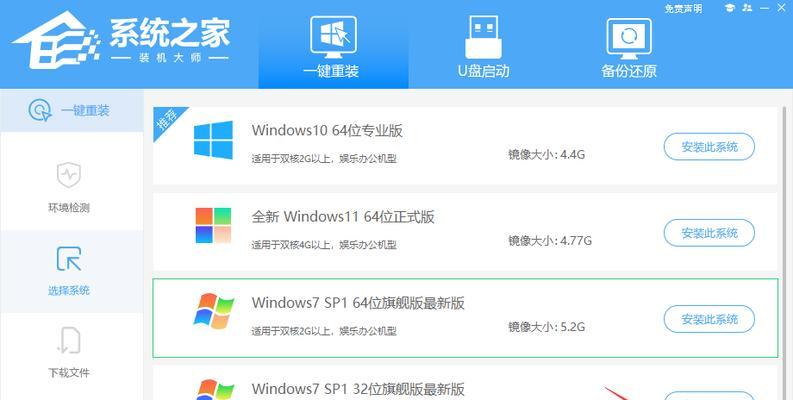
3.获取WIN7镜像文件
创建启动盘
1.插入U盘或光盘
2.打开UltraISO软件
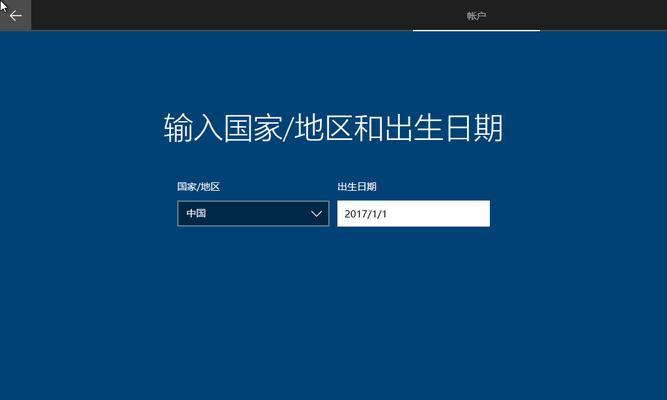
3.选择“文件”-“打开”菜单,选择WIN7镜像文件
4.在菜单中选择“启动”-“写入硬盘映像”,选择U盘或光盘作为目标位置
5.点击“写入”按钮开始创建启动盘
设置BIOS启动顺序
1.重启电脑,进入BIOS设置界面
2.找到“启动顺序”选项,并将U盘或光盘设为首选启动设备
3.保存设置并退出BIOS
开始全盘安装
1.插入创建好的启动盘
2.重启电脑,进入WIN7安装界面
3.根据提示选择安装语言、时区等设置
4.点击“安装”按钮开始安装过程
分区和格式化硬盘
1.在安装界面选择“自定义(高级)”安装类型
2.找到系统安装的目标硬盘,点击“新建”按钮创建分区
3.根据需要选择分区大小和格式化方式
4.点击“下一步”开始安装系统文件
系统安装完成后的设置
1.完成系统文件的拷贝后,电脑将会自动重启
2.根据提示完成用户名、密码等基本设置
3.进入桌面后,可以根据需要进行网络、驱动等设置
4.安装所需软件和驱动程序
数据迁移和备份
1.将个人数据从备份设备或旧操作系统中迁移到新系统中
2.检查个人文件和文件夹是否成功迁移
3.可以进行文件备份操作,防止数据丢失
安装后的系统优化
1.清理垃圾文件和临时文件
2.安装杀毒软件并进行病毒扫描
3.更新系统和驱动程序,确保系统安全和稳定
4.启用适合硬件的高级特性,提升系统性能
常见问题解答
1.安装过程中遇到无法识别硬盘的问题怎么办?
2.安装完成后无法正常启动怎么办?
3.安装过程中出现错误代码如何解决?
注意事项
1.确保电脑已备份重要数据
2.使用正版WIN7操作系统镜像文件
3.注意安全防护,避免下载恶意软件
结语:
通过本文介绍的UltraISO全盘安装WIN7教程,相信大家能够轻松实现WIN7全盘安装,提升系统安装效率。在安装过程中遇到问题时,请仔细阅读常见问题解答和注意事项,以确保安装顺利进行。祝您安装成功,享受WIN7带来的优秀使用体验!


